Подвійне введення зазвичай виникає через забруднення перемикачів або клавіатури
- Подвійне введення тексту на клавіатурі Windows 11 може виникнути через пил і бруд на перемикачах клавіш, несправні драйвери клавіатури або параметри повторення/порогові значення.
- Очищення клавішних перемикачів є широко підтвердженим виправленням механічних клавіатур, які вводять зайві літери.
- Деяке програмне забезпечення сторонніх розробників для вирішення проблем клавіатури також може виправити клавіатури, які вводять подвійні літери у Windows 11.

XВСТАНОВИТИ, НАТИСНУВШИ ЗАВАНТАЖИТИ. ФАЙЛ
Щоб усунути системні проблеми ПК з Windows, вам знадобиться a. спеціальний інструмент
- Завантажте Fortect і встановіть його на свій ПК
- Запустіть процес сканування інструменту для пошуку пошкоджених файлів, які є джерелом вашого. проблема.
- Клацніть правою кнопкою миші Почати ремонт щоб інструмент міг запустити алгоритм виправлення.
Подвійний набір тексту на клавіатурі є відносно поширеною проблемою, яка може виникнути на ПК з Windows 11/10. Подвійний набір — це коли клавіатури реєструють подвійні (кілька) символів, коли користувачі намагаються ввести одну літеру.
Клавіатура користувача не дуже хороша, коли букви дублюються. Деякі користувачі, яким потрібно було виправити подвійне введення тексту, опублікували на форумі Microsoft.
Наприклад, один із наших читачів поскаржився, що його клавіатура повторює клавішу Е, коли він її набирає.
Чи відбувається подібне, коли ви обробляєте текст на клавіатурі? Нижче наведено деякі рішення в основному для Windows 11, які реально виправляють подвійне введення.
Чому моя клавіатура повторює те, що я набираю?
Як ми тестуємо, перевіряємо та оцінюємо?
Протягом останніх 6 місяців ми працювали над створенням нової системи перегляду того, як ми створюємо контент. Використовуючи його, ми згодом переробили більшість наших статей, щоб надати фактичні практичні знання про створені нами посібники.
Більш детально ви можете прочитати як ми тестуємо, переглядаємо та оцінюємо в WindowsReport.
Подвійне введення частіше виникає на механічні клавіатури. Причиною цього можуть бути забруднені механічні перемикачі клавіатури. Користувачі підтвердили, що перемикачі очищення для відповідних клавіш можуть усунути подвійне введення.
Однак існують інші причини подвійного введення. Наприклад, ця проблема може виникнути для клавіатур з несправними або застарілими драйверами. Отже, перевстановлення драйверів клавіатури також може допомогти.
Іноді проблема також може виникати через налаштування клавіатури. Деяким користувачам може знадобитися налаштувати надто високі параметри частоти повторення та затримки клавіатури.
Як виправити подвійну клавіатуру в Windows 11?
1. Запустіть засіб усунення несправностей клавіатури Windows 11
- Натисніть старті виберіть Налаштування там закріплено ярлик.
- Виберіть Усунення несправностей щоб переглянути додаткові параметри навігації.
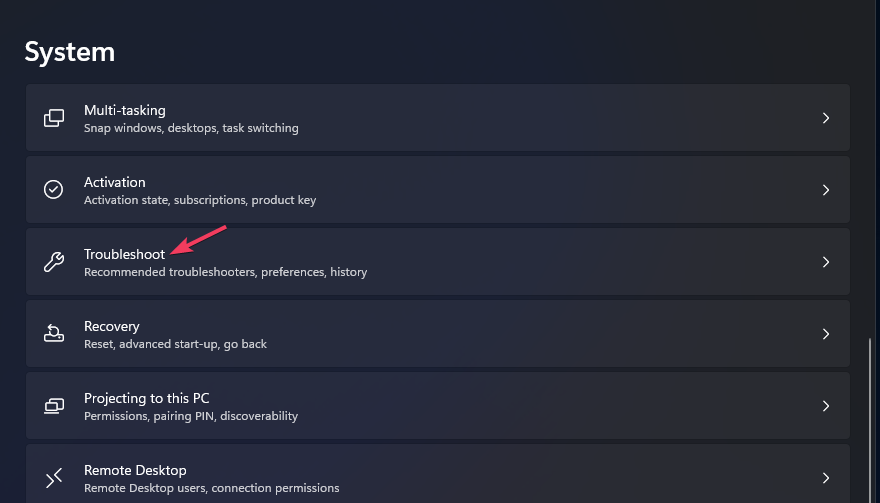
- Щоб відкрити список інструментів для усунення несправностей Windows 11, натисніть Інші засоби для вирішення проблем коробка.
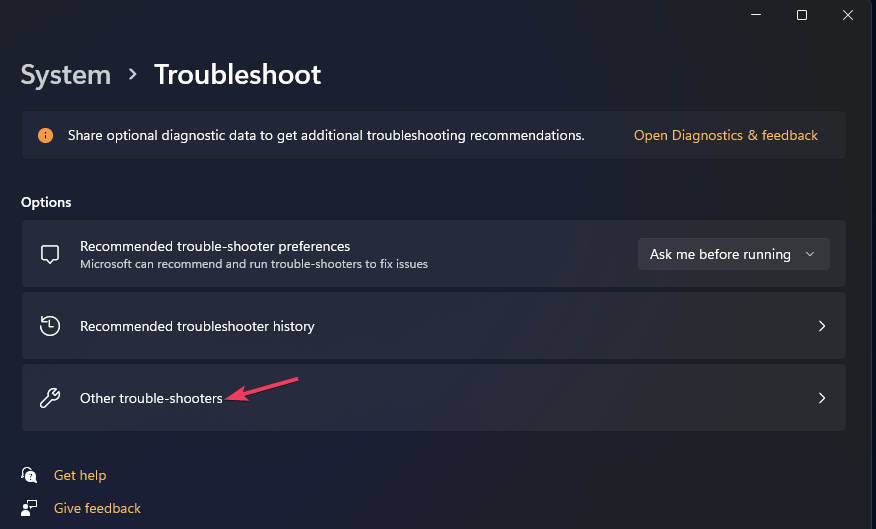
- Натисніть на Клавіатура засоби усунення несправностей бігти варіант.
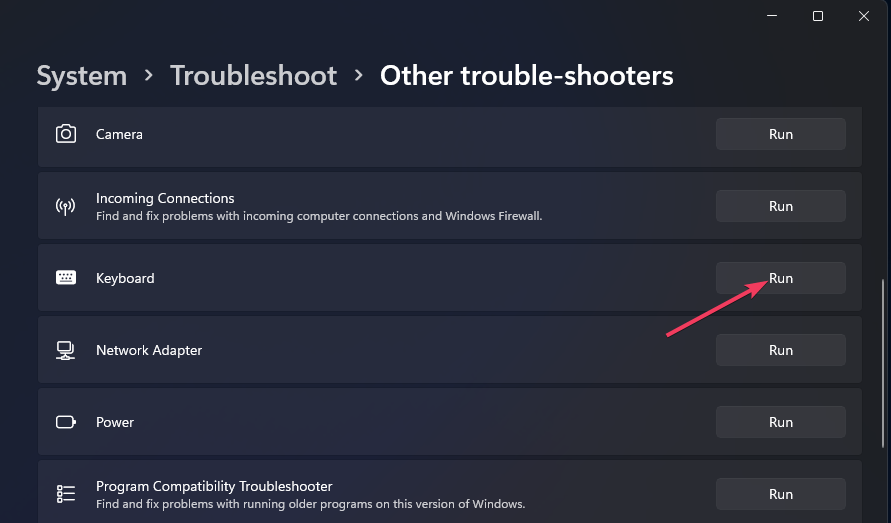
- Потім застосуйте будь-які зміни або виправлення, запропоновані засобом вирішення проблем.
2. Оновіть драйвер клавіатури
Існують різні способи оновлення драйвера клавіатури. Перегляньте звіти Windows посібник з оновлення драйверів пристроїв у Windows 11, щоб дізнатися більше про те, як їх оновити.
Інструменти оновлення драйверів, такі як Outbyte Driver Updater, пропонують просте рішення. Цей інструмент перевірить, чи драйвери вашої клавіатури неправильні чи застарілі, і переконається, що на них працює остання версія.
- Завантажте та встановіть програму Outbyte Driver Updater.
- Запустіть програму та дочекайтеся, поки програма виявить усі несумісні драйвери.
- Тепер він покаже вам список усіх застарілих драйверів, щоб вибрати ті з них оновлення або Ігнорувати.

- Натисніть на Оновити та застосувати вибране щоб завантажити та встановити останні версії.
- Перезавантажте ПК, щоб переконатися, що зміни застосовані.

Програма оновлення драйверів Outbyte
Підтримуйте свій пристрій у справному стані, дозволивши OutByte Driver Updater знайти найновіші параметри драйвера.3. Знизьте параметри повторення клавіатури
- Відкривати Панель управління без клавіатури в Windows 11 натисніть кнопку панелі завдань Cortana. Потім виберіть Поговоріть з Кортаною мікрофон і скажіть Відкрийте Панель керування.
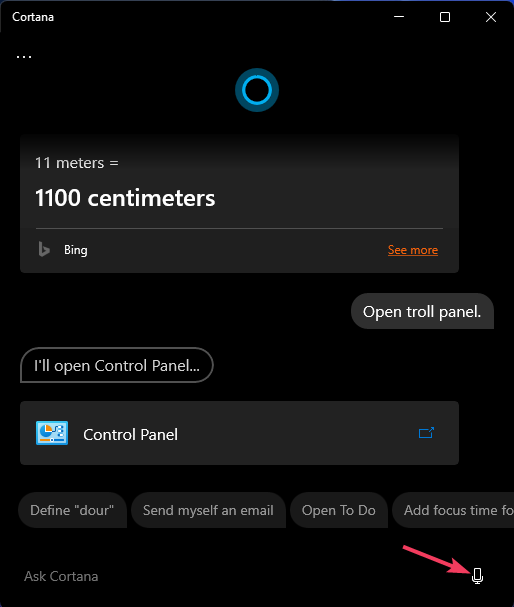
- Виберіть Переглянути за спадне меню Маленький опція значків у Панель управління.
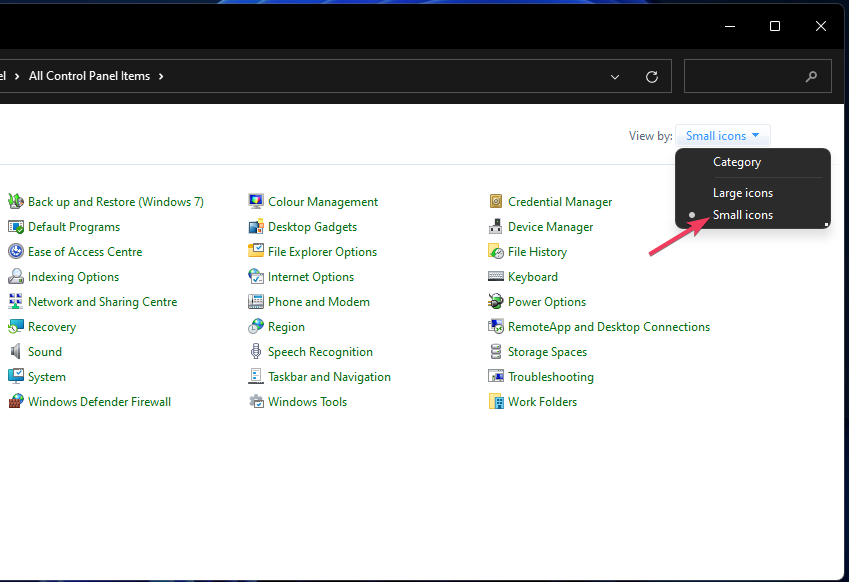
- Натисніть Клавіатура щоб відкрити вікно властивостей.
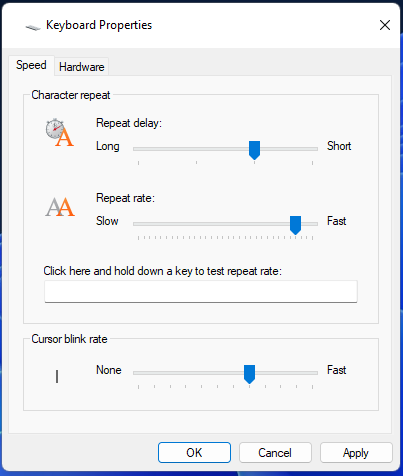
- Опустіть Швидкість повторення повзунок панелі до Повільно.
- Перетягніть Повторити затримку повзунок панелі вліво Довго.
- Натисніть Застосувати щоб зберегти налаштування клавіатури.
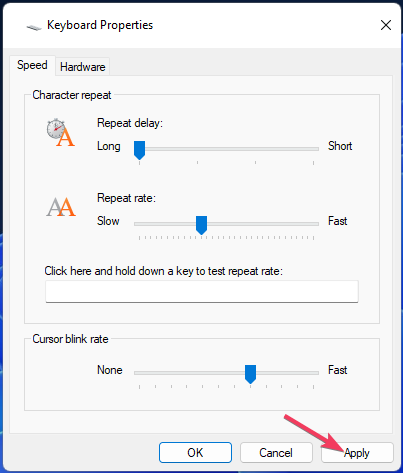
- Виберіть в порядку щоб вийти з Властивості клавіатури вікно.
- Перезавантажте ПК після зміни налаштувань клавіатури.
4. Встановіть порогове значення за допомогою програмного забезпечення Keyboard Chattering Fix
- Відкрийте Виправлення тріскоту клавіатури сторінка завантаження.
- Виберіть Завантажити зараз, потім виберіть Безпечне завантаження (США) на веб-сторінці.
- Розархівуйте файли та двічі клацніть Клавіатура Chattering Fix.exe щоб запустити програму.
- Потім увійдіть 90 (або 100) у полі Порогове значення.
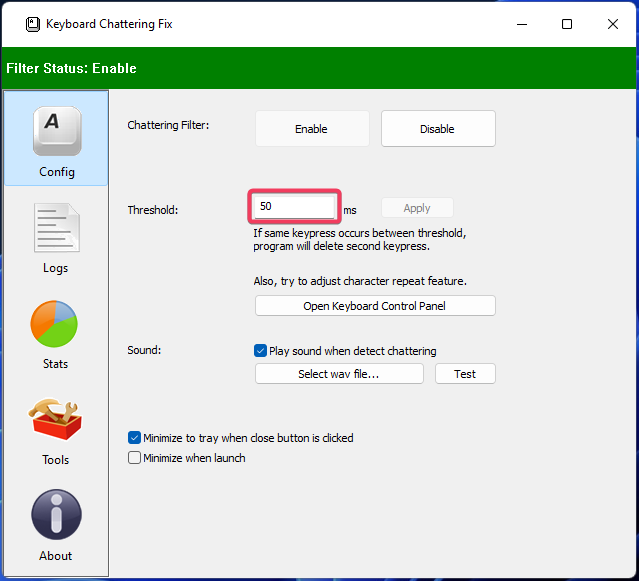
- Натисніть Застосувати щоб зберегти налаштування порогу.
Щоб це виправлення працювало, під час введення тексту програмне забезпечення Keyboard Chattering Fix повинно працювати у фоновому режимі. Це програмне забезпечення не містить опції автоматичного запуску, але ви можете вручну розмістити його EXE у папці автозавантаження.
5. Чисті перемикачі клавіатури на механічних клавіатурах
- Від'єднайте клавіатуру від настільного ПК.
- Зніміть ковпачки з клавіш, які друкуються подвійно.

- Здуйте пил і сміття з ключових вимикачів (бажано балончиком зі стисненим повітрям).
- Помістіть зняті ковпачки клавіш назад на їхні перемикачі.

- Повторно підключіть клавіатуру та подивіться, чи проблема повториться.
- Як розпакувати файли в Windows 11
- Як зробити програму доступною для всіх користувачів Windows 11
- Як завантажити та встановити драйвери Microsoft LifeCam у Windows 11
- Як швидко вимкнути акценти на клавіатурі в Windows 11
Чи можна скинути налаштування клавіатури на Windows 11?
Windows 11 не має спеціального параметра скидання клавіатури, який можна вибрати для цієї мети.
Однак ви можете скинути клавіатуру до розкладки за замовчуванням, якщо ви встановили кілька таких мовних пакетів.
- Виберіть, щоб відкрити Налаштуванняі натисніть Час і мова вкладка.
- Потім натисніть Мова та регіон щоб отримати доступ до параметрів на знімку екрана нижче.
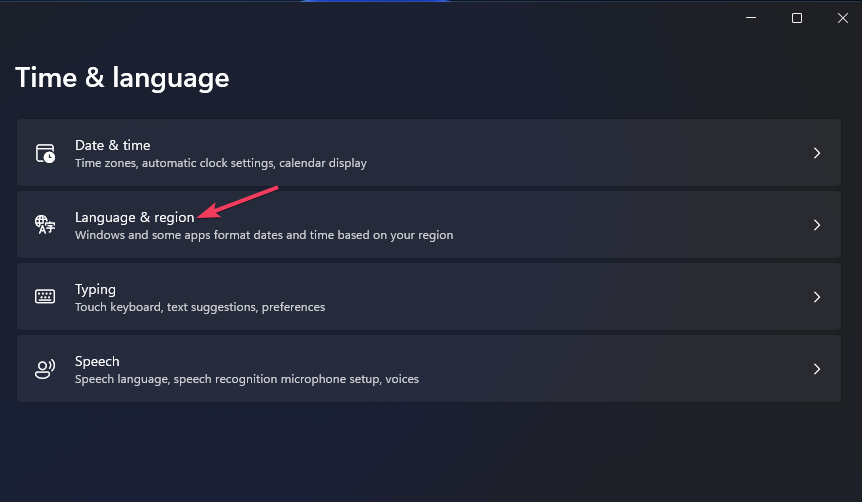
- Натисніть на … кнопку для вихідної мови клавіатури за замовчуванням.
- Виберіть Рухатися вгору щоб розмістити мову клавіатури за замовчуванням у верхній частині списку.
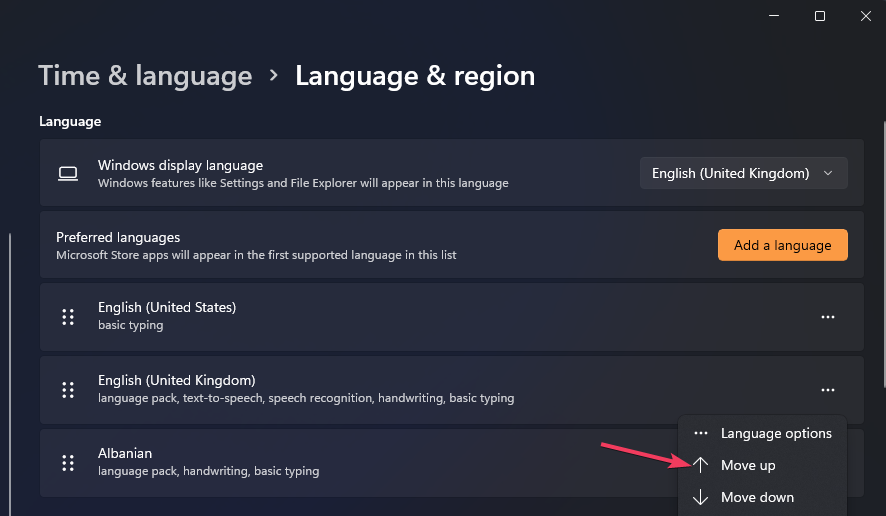
Ви також можете видалити розкладку клавіатури для мови, якою ви не користуєтеся; це буде зняти акценти і може вирішити цю проблему.
Ми сподіваємося, що одне з цих рішень виправить подвійний набір на вашій клавіатурі. Очищення ключових вимикачів, оновлення драйверів для клавіатур, а програмне забезпечення Keyboard Chattering Fix може вирішити багато випадків цієї проблеми.
Якщо ці можливі рішення не виправляють подвійне введення, можливо, виникла апаратна проблема з ключовим словом.
Ви можете повернути клавіатуру протягом гарантійного терміну її виробнику для безкоштовного ремонту.
Не соромтеся ділитися будь-якими запитами щодо подвійного введення на клавіатурі під цією публікацією. Ви виправили введення з подвійної клавіатури іншим методом, не вказаним вище? Якщо так, повідомте нам про це нижче.
![Функціональні клавіші не працюють на ноутбуці Windows 10 [повне виправлення]](/f/f7cd70d37d44e217020d6723e389e8dd.jpg?width=300&height=460)

